갤럭시 시리즈 스마트폰을 사용하고 있다면 버즈의 케이스를 열 때 갤럭시 스마트폰의 웨어러블 앱이 실행되며 연결을 도와주기 때문에 터치 한번이면 간단하게 연결이 되는데요.
갤럭시 버즈를 다른 기종인 아이폰이나 노트북(맥북)에 연결하려면 사용자가 수동으로 블루투스 페어링을 진행해야 합니다.
목차
갤럭시 버즈 페어링하기
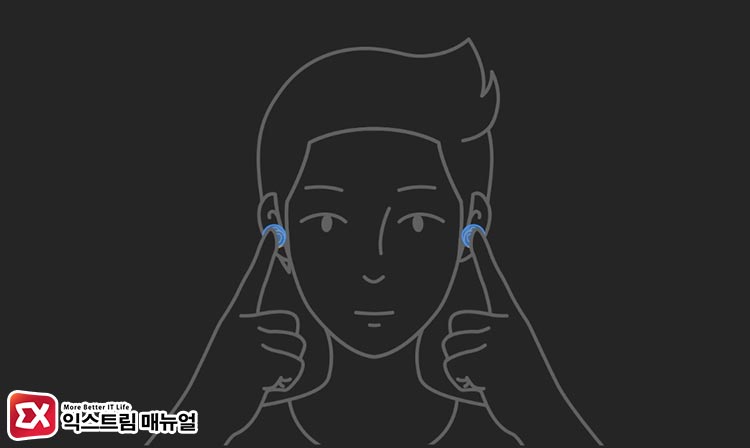
버즈를 케이스에서 꺼내 착용한 상태에서 양쪽의 터치패드를 3초간 길게 누르고 있으면 비프음이 들리면서 페어링 모드로 들어갑니다.
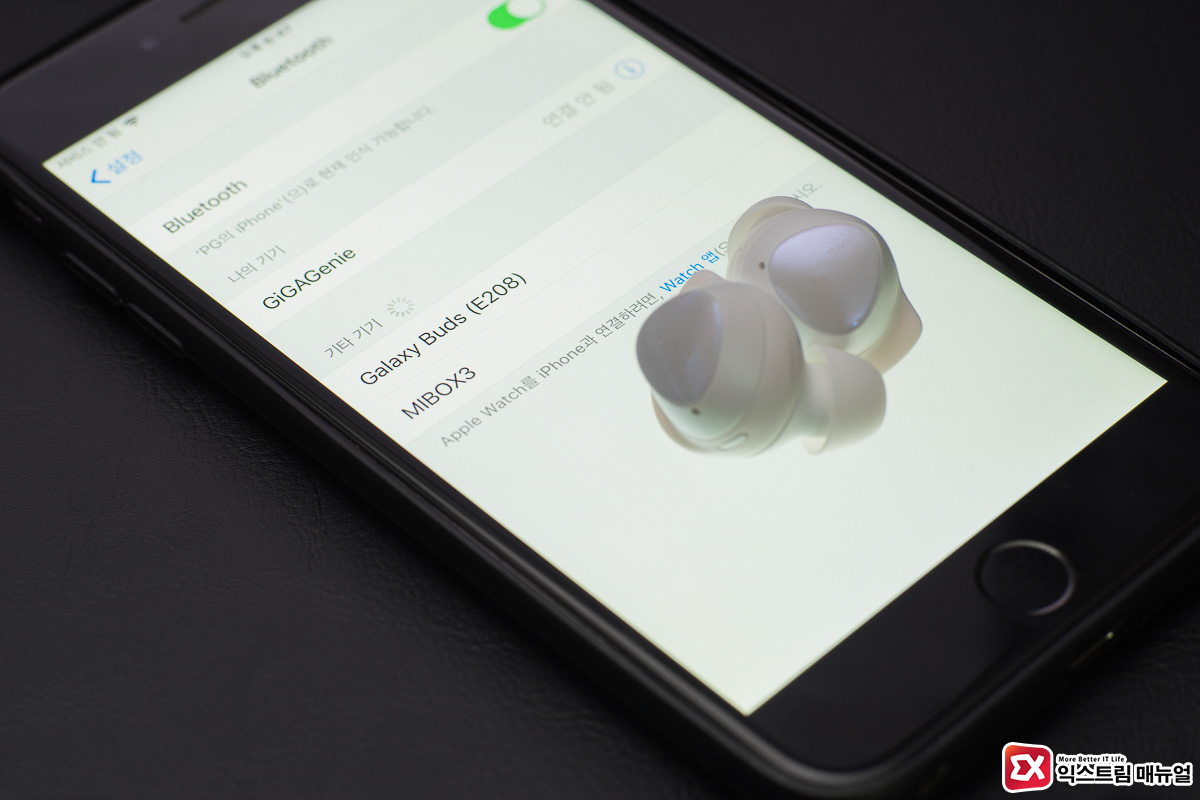
연결할 장치의; 블루투스 관리 옵션의 연결 가능한 기기 리스트를 보면 Galaxy Buds E208 (또는 SM-R170)장치가 잡히며 터치해 연결하면 되겠습니다.
삼성 갤럭시 시리즈와 제짝처럼 궁합이 좋지만 아이폰과 맥북등 애플 디바이스에서도 문제 없이 연결이 가능합니다.
갤럭시 버즈 매니저 PC 버전으로 연결하기
PC 또한 마찬가지로 위와 같은 방법으로 연결할 수도 있지만 삼성에서 제공하는 갤럭시 버즈 매니저 프로그램을 이용하면 갤럭시 스마트폰을 사용할때와 비슷하게 케이스를 열어 바로 연결이 가능합니다.
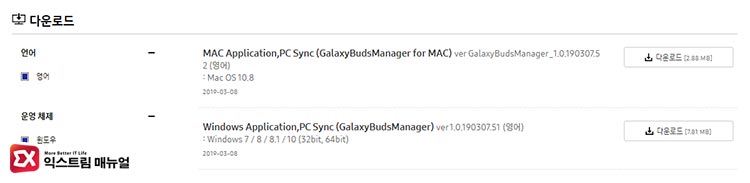
삼성전자 다운로드 페이지에서 운영체제에 맞는 소프트웨어를 다운로드 받습니다.
윈도우와 맥을 지원하며 언어 지원이 영어로 되어 있지만 한국어로 실행 되는걸로 보아 멀티랭귀지 지원인것 같습니다.
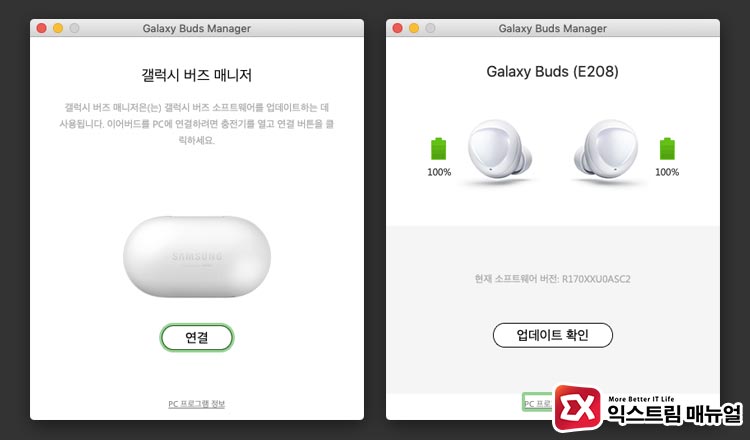
프로그램을 설치한 다음 실행 후 버즈의 케이스를 열고 ‘연결’ 버튼을 눌러 쉽게 페어링할 수 있습니다.
매니저 프로그램은 페어링 뿐만 아니라 소프트웨어 업데이트와 버즈 배터리 잔량을 확인할 수 있는 간단한 기능을 제공하고 있습니다.
문제 해결
버즈의 양쪽 터치패드를 3초동안 길게 눌렀는데도 비프음이 나지 않거나 기기 리스트에 뜨지 않는 경우 케이스에 버즈를 넣고 케이스를 닫았다 다시 열어 꺼내 시도합니다.
간혹 터치패드가 먹통이 되는 경우도 있으니 이 역시 마찬가지로 케이스에 넣었다 빼서 다시 시도하면 되겠습니다.




2개 댓글. Leave new
감사합니다. 제 노트북에서는 양쪽 패드를 3초간 길게 눌러야 노트북 장치에 나타나네요.
‘갤럭시 버즈 페어링’ 글 올려주셔서 감사합니다.